
L'éditeur PHP Youzi vous donnera une analyse détaillée de la façon de gérer le problème selon lequel l'ordinateur distant WIN10 ne peut pas accepter la connexion. Au quotidien, la connexion à distance est un moyen très pratique, mais des problèmes de connexion peuvent parfois survenir. Cet article vous apprendra comment résoudre rapidement le problème de l'ordinateur distant WIN10 n'acceptant pas les connexions, vous permettant ainsi d'obtenir facilement un contrôle à distance.
1. Ouvrez le navigateur sur votre ordinateur, accédez à Options Internet, cliquez sur Connexion et sélectionnez les paramètres dans Connexion haut débit.
2. Après avoir accédé à l'interface de configuration de la connexion haut débit, décochez la case [Utiliser un serveur proxy pour cette connexion] sous le serveur proxy et cliquez sur OK.
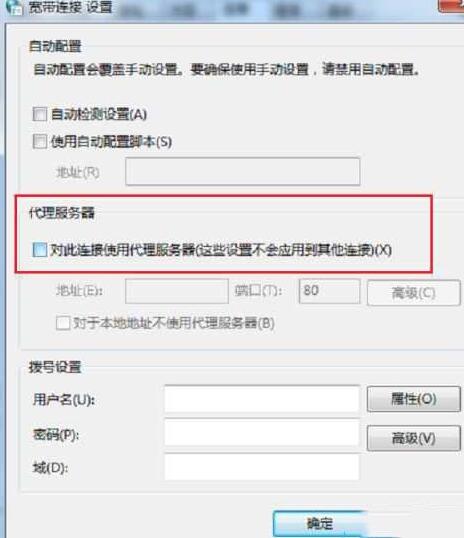
3. Après être revenu à l'interface de connexion des propriétés Internet, cliquez sur Paramètres LAN ci-dessous.
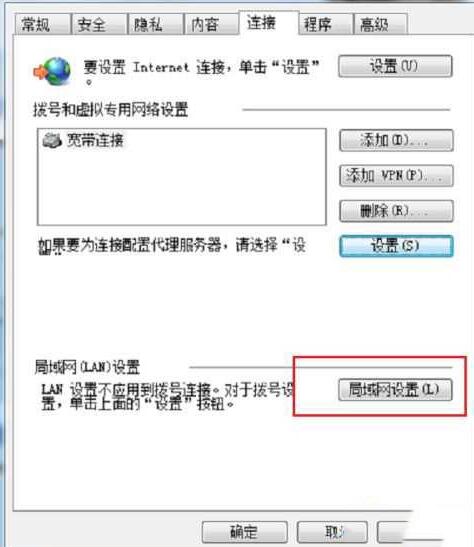
4. Après avoir accédé à l'interface de configuration du réseau local, décochez la case [Utiliser un serveur proxy pour le réseau local] sous le serveur proxy, cliquez sur OK et une fois les paramètres terminés, redémarrez l'ordinateur.
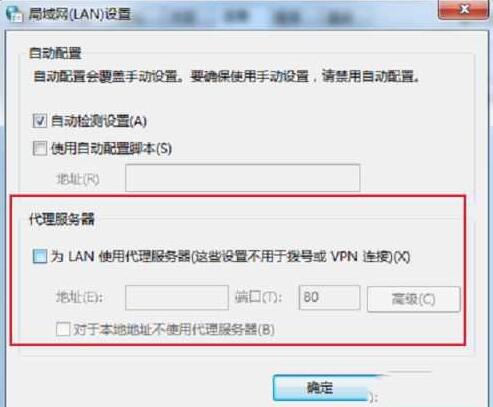
Méthode 2 : Configurer la connexion haut débit
1. Cliquez avec le bouton droit sur les propriétés de la connexion haut débit, entrez dans l'interface réseau et double-cliquez sur [Version du protocole Internet (TCP/IPv4)].
2. Après avoir accédé à l'interface des propriétés de la version du protocole Internet (TCP/IPv4), cliquez sur Avancé ci-dessous.
3. Après avoir accédé à l'interface de configuration TCP/IP avancée, cliquez sur WINS pour activer NetBIos(N) sur TCP/IP.
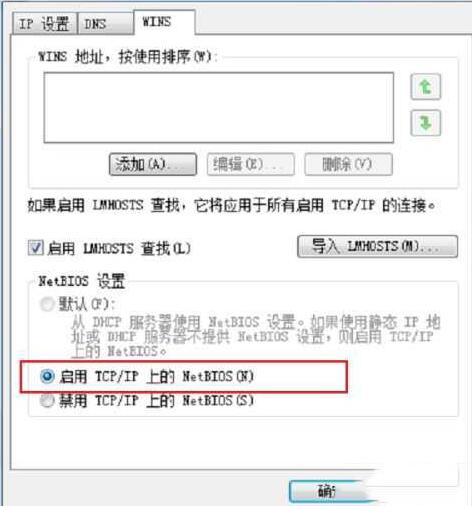
Ce qui précède est le contenu détaillé de. pour plus d'informations, suivez d'autres articles connexes sur le site Web de PHP en chinois!
 Le commutateur Bluetooth Win10 est manquant
Le commutateur Bluetooth Win10 est manquant
 Pourquoi toutes les icônes dans le coin inférieur droit de Win10 apparaissent-elles ?
Pourquoi toutes les icônes dans le coin inférieur droit de Win10 apparaissent-elles ?
 La différence entre le sommeil et l'hibernation Win10
La différence entre le sommeil et l'hibernation Win10
 Win10 suspend les mises à jour
Win10 suspend les mises à jour
 Que faire si le commutateur Bluetooth est manquant dans Windows 10
Que faire si le commutateur Bluetooth est manquant dans Windows 10
 win10 se connecte à une imprimante partagée
win10 se connecte à une imprimante partagée
 Nettoyer les fichiers indésirables dans Win10
Nettoyer les fichiers indésirables dans Win10
 Comment partager une imprimante dans Win10
Comment partager une imprimante dans Win10